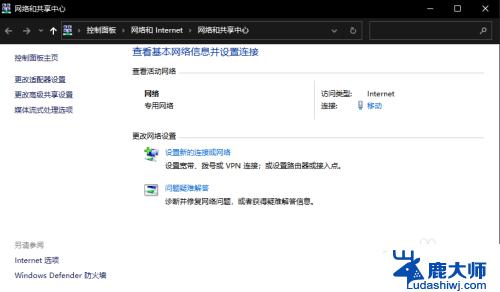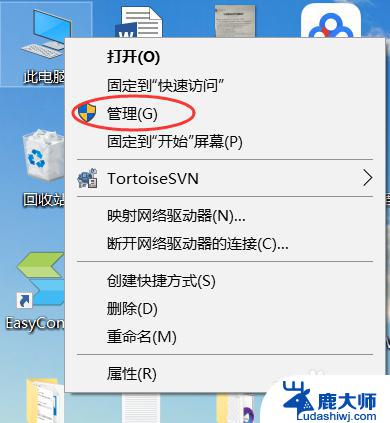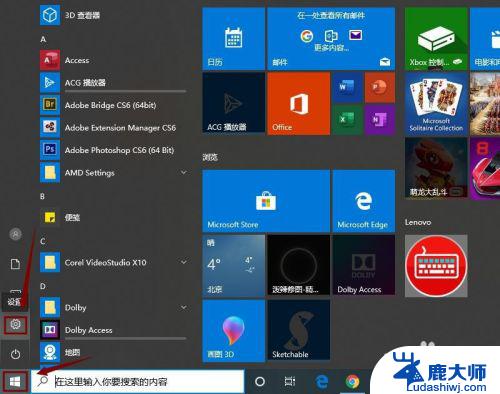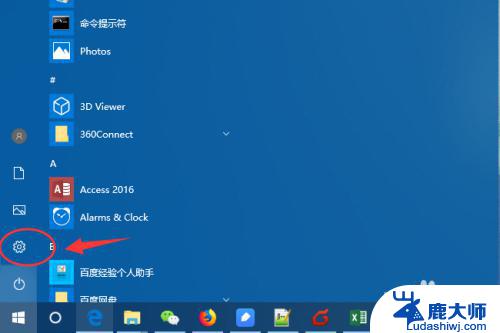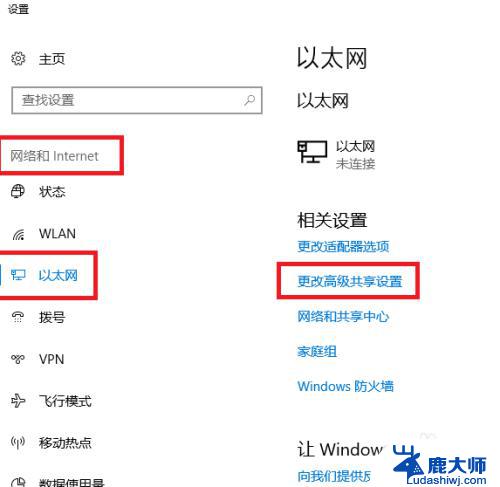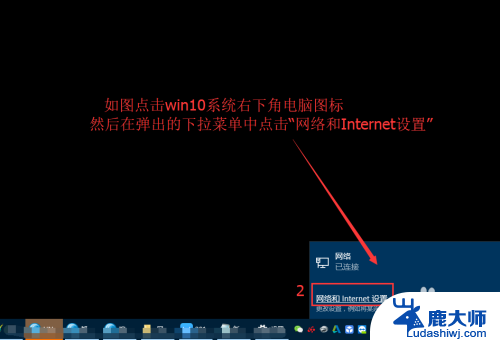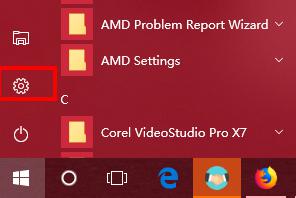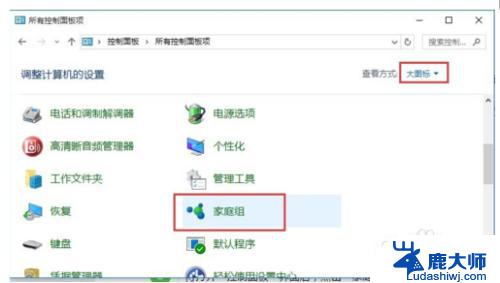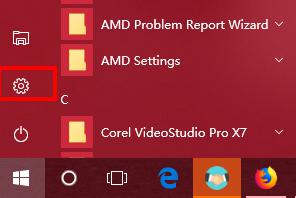电脑网络共享中心在哪打开 Win10系统网络和共享中心的开启方法
Win10系统的网络和共享中心是用户在进行网络连接设置和共享文件操作时经常使用的工具,想要打开网络和共享中心,只需要按下Win键+R组合键,然后在弹出的运行框中输入control.exe /name Microsoft.NetworkAndSharingCenter,即可快速进入网络和共享中心界面。通过网络和共享中心,用户可以方便地管理网络连接、设置共享文件和打印机等操作,提升工作效率和数据传输速度。
具体方法:
1.win10系统设置网络的时候都需要打开网络和共享中心来实现上网。
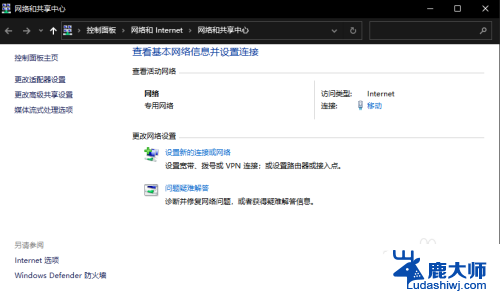
2.方法1:右键桌面右下角网络小图标,选择打开网络和Internet设置。
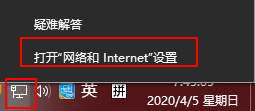
3.这时会打开“Windows设置 - 网络和Internet设置 - 状态”设置窗口,在“高级网络设置”区域可以看到“网络和共享中心”链接。
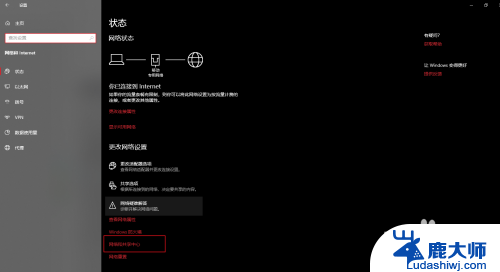
4.点击链接即可打开“控制面板\网络和 Internet\网络和共享中心”。
5.方法2:右键桌面的网络图标,选择属性即可打开网络共享中心。
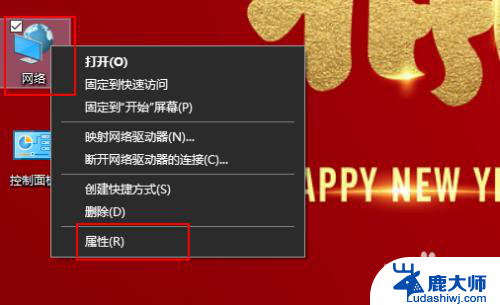
6.方法3:右键开始菜单,选择搜索。输入网络和共享中心,即可自动搜索在顶端显示,点击后立即打开。
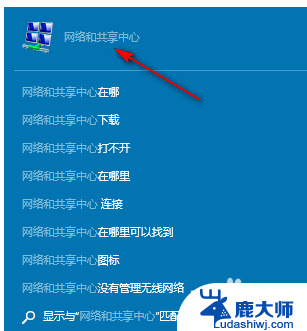
7.以上是所有方法,选择适合自己的方法使用。
以上就是电脑网络共享中心在哪打开的全部内容,如果还有不清楚的用户,可以参考以上小编的步骤进行操作,希望能够对大家有所帮助。